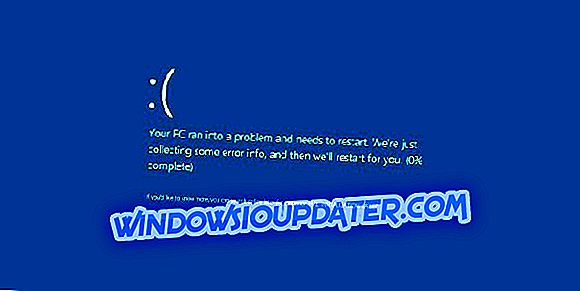¿Ha intentado usar el teclado numérico en su sistema operativo Windows 8 o Windows 10 y por alguna razón no funciona? No debe preocuparse porque pronto descubrirá cómo arreglar el teclado numérico desde su dispositivo con Windows 8 o Windows 10.

Además del hecho de que necesita habilitar la función del teclado numérico en Windows 8 o Windows 10, también deberá vigilar las funciones del teclado en su computadora portátil o dispositivo de escritorio y asegurarse de tener esta función habilitada. Pero encontrará más información sobre este problema siguiendo los pasos publicados a continuación.
Tutorial para corregir el teclado numérico si no funciona en Windows 8 o Windows 10
Primer paso:
- Haga clic con el botón izquierdo o toque el ícono de “Escritorio” que tiene en la pantalla de inicio de su dispositivo con Windows 8 o Windows 10.
- Haga clic izquierdo o toque en el botón "Inicio".
- Haz clic izquierdo o toca el ícono del "Panel de control" que tienes allí.
Nota: Otra forma de abrir el Panel de control es hacer clic izquierdo en la función "Buscar" en la barra de accesos y escribir "Panel de control". Después de eso, debe hacer clic izquierdo en el icono del Panel de control.
- En la ventana "Panel de control", busque la opción "Facilidad de acceso" y haga clic izquierdo en ella.
- Haga clic izquierdo en el botón "Facilidad de acceso".
- Haz clic izquierdo o toca el botón "Cambiar cómo funciona tu teclado".
- Tendrá una sección que dice "Controlar el mouse con el teclado". En esa sección de la ventana, debe desmarcar la casilla junto a "Activar las teclas del mouse".
- Haga clic izquierdo o toque el botón "Aceptar".
Segundo paso:
Busque en el teclado un botón que diga "Bloq Num" y asegúrese de habilitar este botón.
Nota: Si este botón está deshabilitado, sus números del lado derecho del teclado no funcionarán.
Otra opción que recomendamos en caso de que tenga problemas con algunos botones de función de su teclado es usar un teclado en pantalla. Comfort Onscreen Keyboard Pro es la herramienta que te ayudará con eso.
Puede usar su teclado físico, pero para algunas teclas como NumLock, CapsLock o insert puede usar Onscreen Keyboard Pro para activarlas y desactivarlas. Puede descargar una versión de prueba del sitio web oficial de Comfort, por lo que le sugerimos que la descargue y la pruebe.
- Consigue ahora el Comfort Onscreen Keyboard Pro
Anteriormente, tiene dos pasos sencillos sobre cómo arreglar su teclado numérico si no funciona en su dispositivo con Windows 8 o Windows 10. Tenga en cuenta que si tiene una falla de hardware en el teclado, debe llevar la computadora portátil o el teclado del escritorio a una tienda especializada. Escríbanos a continuación para cualquier pregunta que pueda tener sobre este artículo y le ayudaremos lo antes posible.